1 Geral
Visão geral
O módulo Administração → Geral contêm várias telas de configurações relacionadas à própria interface web e customização do Zabbix.
A caixa de seleção situada no canto direito da barra de título permite alternar entre as diferentes telas de configuração.

1 GUI
Esta tela fornece customização de vários valores padrão para a interface web.
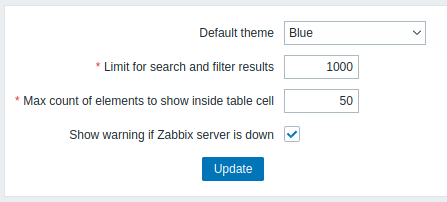
Parâmetros de configuração:
| Parâmetro | Descrição |
|---|---|
| Tema padrão | Tema a ser exibido por padrão aos usuários. |
| Primeira entrada da caixa suspensa | Define se a primeira entrada em uma caixa suspensa deverá ser Todos ou Nada. Em conjunto com a opção lembrar selecionado marcada, o último elemento selecionado será lembrado (ao invés do valor padrão) quando você navegar para outra página. |
| Limite de busca/Filtro de elementos | Quantidade máxima de elementos (linhas) que serão apresentados em uma lista na interface web, como, por exemplo, em Monitoramento → Eventos ou Configuração → Hosts. Nota: Se for definido para, por exemplo, '50', apenas os 50 primeiros elementos serão apresentados em todas as listas da interface web. Se alguma lista contiver mais de cinquenta elementos, será adicionado o sinal indicativo '+' em "Exibindo 1 a 50 de 50+ encontrados". Da mesma forma, se um filtro for utilizado e continuar existindo mais de 50 correspondências, somente os 50 primeiros serão exibidos. |
| Máximo de elementos mostrados\\dentro de uma célula de tabela | Para entradas que são mostradas em uma célula de uma tabela, não serão exibidos mais registros do que o aqui definido. |
| Ativar reconhecimento de eventos | Este parâmetro define se o reconhecimento de eventos estará ativo na interface web. |
| Não exibir eventos mais\\antigos que (em dias) | Este parâmetro limita qual o limite máximo (em dias) de pesquisa retroativa para a tela de status de triggers. O padrão são 7 dias. |
| Máximo de eventos por trigger a exibir | Quantidade máxima de eventos a serem exibidos para cada trigger na tela de status das triggers. O padrão são 100. |
| Exibir um alerta se o servidor Zabbix estiver fora do ar | Este parâmetro ativa a exibição de uma mensagem de alerta no navegador caso o Zabbix Server esteja fora do ar. A mensagem continua visível mesmo que a tela seja rolada para baixo. Se o mouse se posicionar em cima da mensagem ela irá desaparecer temporariamente. Suportado desde o Zabbix 2.0.1. |
2 Limpeza de dados
O processo de limpeza de dados (housekeeper) é um processo periódico executado pelo Zabbix Server. O processo remove as informações vencidas e informações apagadas pelo usuário.

Nesta seção as tarefas de limpeza de dados podem ser ativadas ou desativadas em grupos:
- Eventos e alertas
- Serviços de TI
- Auditoria
- Sessões de usuário
- Histórico
- Estatísticas (médias)
Quando o processo de limpeza de dados está ativo, é possível definir o período de retenção de dados.
Para o histórico e estatísticas existem opções adicionais: Substituir o período de histórico do item e Substituir o período de histórico das estatísticas (médias). Esta opção permite que você defina de forma global por quantos dias deverão ser mantidos os dados de histórico/médias, estas opções sobrescrevem as configurações feitas diretamente nos itens.
Também é possível sobrescrever o período de armazenamento de histórico/médias com o processo de limpeza inativo. Assim, ao utilizar um processo externo de limpeza de dados o período de armazenamento pode ser definido usando o campo Período de armazenamento de dados (em dias).
O botão Restaurar padrão restaura as configurações desta tela ao padrão da ferramenta.
3 Imagens
A tela de imagens apresenta todas as imagens disponíveis no banco de dados do Zabbix.
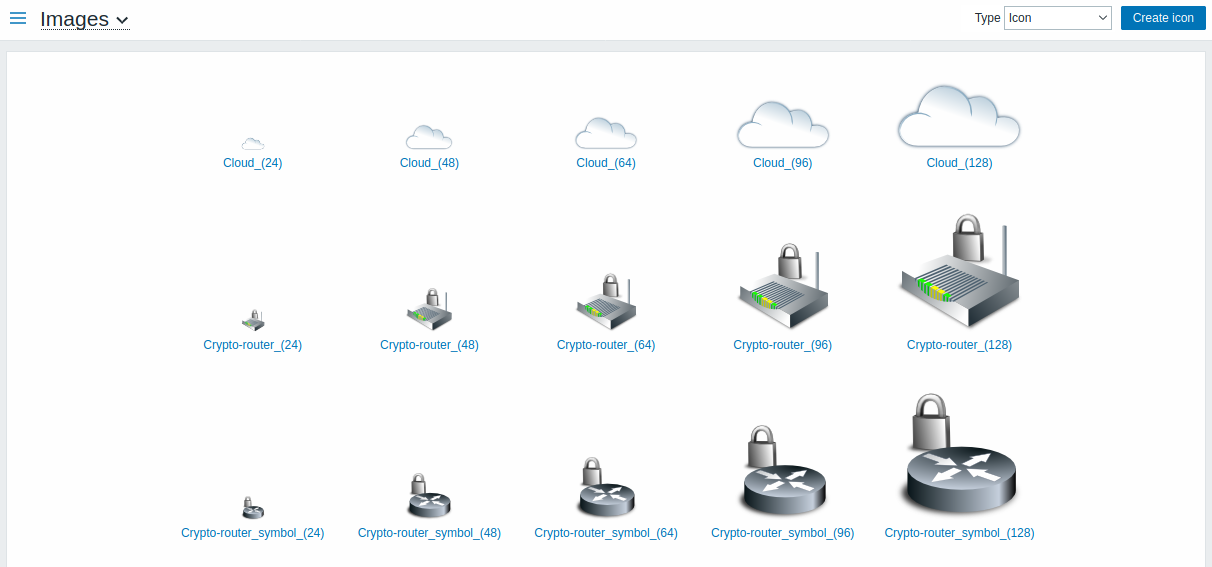
Logo abaixo da barra de título existe uma caixa de seleção que permite alternar entre os dois tipos de imagens:
- Ícone - Utilizado para representar elementos em mapas de rede
- Fundo - Planos de fundo utilizados nos mapas de rede
Adicionando imagens
Você pode adicionar suas próprias imagens ao clicar no botão Criar ícone ou Criar plano de fundo, situados no canto direito da barra de título do Zabbix.
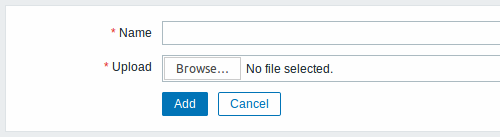
Atributos das imagens:
| Parâmetro | Descrição |
|---|---|
| Nome | Identificador único da imagem. |
| Enviar | Selecione um arquivo de imagem (PNG, JPEG) a partir de seu sistema local de arquivos para ser enviado ao Zabbix. |
O tamanho máximo de arquivo que pode ser enviado é limitado pela constante ZBX_MAX_IMAGE_SIZE é de 1024x1024 bytes ou 1 MB.
O envio da imagem irá falhar se o tamanho for muito próximo a 1 MB e o parâmetro de configuração max_allowed_packet do MySQL estiver em seu padrão (1MB). Caso isso ocorra, recomendamos o aumento do limite configurado no parâmetro max_allowed_packet.
4 Mapeamento de ícones
Esta tela permite que se definam mapeamentos entre campos do inventário dos hosts e ícones que devem ser utilizados nos mapas de rede.
Estes mapeamentos podem ser selecionados na configuração de mapas de rede para definir automaticamente o ícone apropriado para cada elemento do tipo 'Host'.
Para criar um novo mapeamento clique no botão Criar mapeamento de ícone localizado no canto direito da barra de título.
![]()
Parâmetros de configuração:
| Parâmetro | Descrição |
|---|---|
| Nome | Identificador único do mapeamento de ícones. |
| Mapeamentos | Uma lista de mapeamentos. A ordem do mapeamento determina qual ícone será selecionado prioritariamente. Você pode mover os mapeamentos de posição usando o mouse. |
| Campo de inventário | Campo de inventário a ser consultado pela expressão. |
| Expressão | Expressão regular descrevendo a regra de correspondência. |
| Ícone | Ícone a ser utilizado caso encontre correspondência. |
| Padrão | Ícone padrão a ser utilizado caso o mapeamento não encontre correspondência. |
5 Expressões regulares
Esta tela permite que você crie expressões regulares customizadas que poderão ser utilizadas em diversos locais da interface web. Veja mais no manual de expressões regulares .
6 Macros
Esta tela permite que você defina macros de usuário em nível global.

Consulte o manual de macros de usuário para maiores detalhes.
7 Mapeamento de valores
Esta tela permite que você defina os mapeamentos de valores. Este recurso é particulamente útil ao traduzir códigos de resposta em representações "humanizadas" da informação.

Consulte o manual de mapeamento de valores para maiores detalhes.
8 Horário comercial
O horário comercial é um parâmetro global. Os horários comerciais irão aparecer com fundo branco em gráficos, enquanto os horários fora do horário comercial aparecerão com fundo cinza.
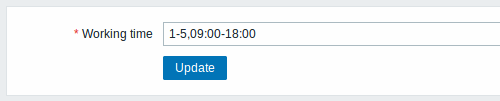
Consulte o manual de definição de períodos de hora para maiores detalhes.
9 Severidades de trigger
Esta tela permite que você customize as severidades de trigger, tanto seus nomes quanto cores.

Você pode informar novos nomes e códigos de cor para os níveis de severidade (você também pode selecionar as cores em uma paleta de cores).
Consulte o manual de customização de severidades de trigger para maiores detalhes.
10 Opções de exibição de trigger
Esta tela permite que você configure como os status de trigger são apresentados na interface web.
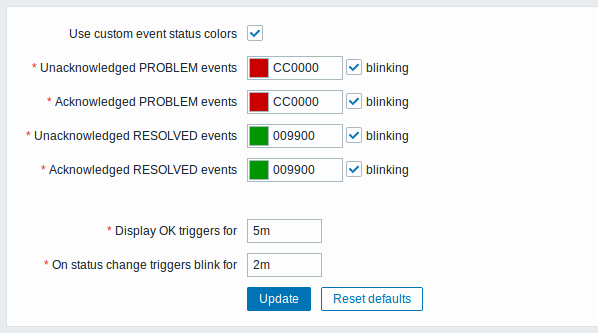
Você pode customizar as cores de eventos reconhecidos/não reconhecidos, habilitar/desabilitar a opção de piscar e modificar o tempo que deve-se dar o destaque piscante nas mudanças de estado de trigger.
11 Outros parâmetros
Esta tela permite que você configure vários outros parâmetros da interface web.
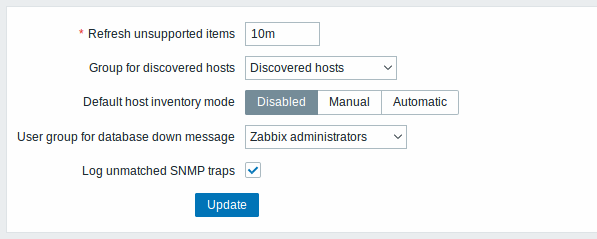
| Parâmetro | Descrição |
|---|---|
| Atualizar itens não suportados (em segundos) | Alguns itens passam para o estado 'não suportado' devido a erros em parâmetros de usuário ou por causa que o item não é suportado pelo agente. O Zabbix pode ser configurado para, de forma periódica, tentar novamente a coleta de um item 'não suportado'. O Zabbix irá reativar o item não suportado a cada N segundos (aqui definido). Se for definido para 0, a ativação automática não irá mais ocorrer. Os proxies verificam itens não suportados a cada 10 minutes, não existe possibilidade de personalização para o proxy. |
| Grupo para hosts descobertos | Os hosts descobertos por regras de descoberta de rede e pelo processo de autorregistro serão automaticamente adicionados em um grupo de host, aqui definido. |
| Modo padrão do inventário em novos hosts | Define o modo padrão de inventário para os hosts. Este valor será utilizado toda vez que um novo host ou novo protótipo de host for criado pelo Zabbix Server ou pela interface web. O valor aqui definido pode ser sobrescrito pela operação de Definir modo de inventário disponível em ações com origem em descoberta/autorregistro. |
| Grupo de usuários que receberá a\\mensagem de banco de dados indisponível | Grupo de usuários que receberá a notificação de problemas com o banco de dados do Zabbix. A disponibilidade do Zabbix Server depende da disponibilidade do seu banco de dados. Não é possível que ele funcione sem um banco de dados. O Database watchdog é um processo especial do Zabbix Server que irá alertar os usuários em caso de desastre com o banco de dados. Se o banco de dados estiver "offline", o 'watchdog' irá enviar notificação para o grupo de usuários aqui definido usando todos os tipos de mídia configurada para os usuários. O Zabbix server não irá parar; ele continuará aguardando o retorno do banco de dados para continuar o processamento. Nota: Antes da versão 1.8.2 o 'watchdog' era suportado apenas para MySQL. Desde a versão 1.8.2, o recurso é suportado para todos os bancos de dados. |
| Registrar traps SNMP não correspondentes | Registrar traps SNMP que não encontrem interfaces SNMP correspondentes. |
12 Modules
This section allows to administer custom frontend modules.

Click on Scan directory to register/unregister any custom modules. Registered modules will appear in the list, along with their details. Unregistered modules will be removed from the list.
You may filter modules by name or status (enabled/disabled). Click on the module status in the list to enable/disable a module. You may also mass enable/disable modules by selecting them in the list and then clicking on the Enable/Disable buttons below the list.
13 Other parameters
This section allows to configure several other frontend parameters.
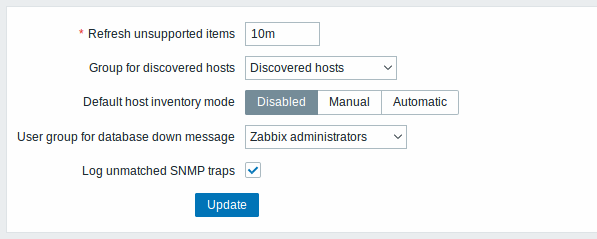
| Parameter | Description |
|---|---|
| Refresh unsupported items | Some items may become unsupported due to errors in user parameters or because of an item not being supported by agent. Zabbix can be configured to periodically make unsupported items active. Zabbix server will activate unsupported item every N period set here (1 day maximum). If set to 0, the automatic activation will be disabled. Note that the first attempt to reactivate the unsupported item may occur earlier than the value configured here. Time suffixes are supported, e.g. 60s, 5m, 2h, 1d. The configured value also applies to how often Zabbix proxies reactivate unsupported items. This value is limited for active checks as it only postpones the item inclusion into the list of active checks, while afterwards the agent will poll that item according to the previously scheduled update interval. This value is not taken into account when items become unsupported because of a failed preprocessing step or data normalization. |
| Group for discovered hosts | Hosts discovered by network discovery and agent autoregistration will be automatically placed in the host group, selected here. |
| Default host inventory mode | Default mode for host inventory. It will be followed whenever a new host or host prototype is created by server or frontend, unless overridden during host discovery/autoregistration by the Set host inventory mode operation. |
| User group for database down message | User group for sending alarm message or 'None'. Zabbix server depends on the availability of backend database. It cannot work without a database. If the database is down, selected users can be notified by Zabbix. Notifications will be sent to the user group set here using all configured user media entries. Zabbix server will not stop; it will wait until the database is back again to continue processing. Notification consists of the following content: [MySQL\|PostgreSQL\|Oracle] database <DB Name> [on <DB Host>:<DB Port>] is not available: <error message depending on the type of DBMS (database)><DB Host> is not added to the message if it is defined as an empty value and <DB Port> is not added if it is the default value ("0"). The alert manager (a special Zabbix server process) tries to establish a new connection to the database every 10 seconds. If the database is still down the alert manager repeats sending alerts, but not more often than every 15 minutes. |
| Log unmatched SNMP traps | Log SNMP trap if no corresponding SNMP interfaces have been found. |
